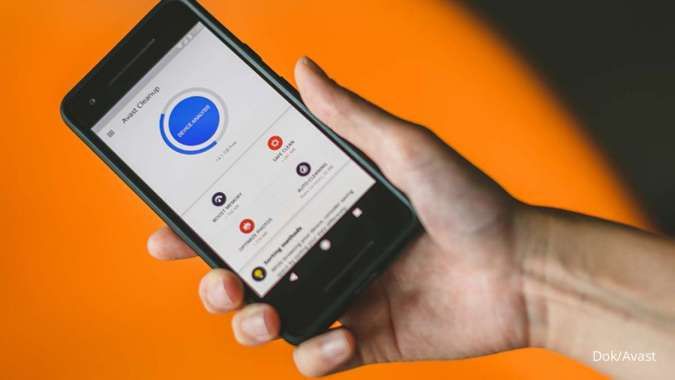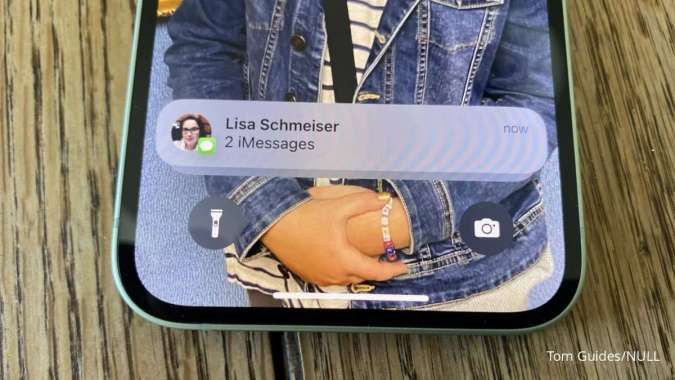MOMSMONEY.ID - Apakah Anda pernah tidak sengaja menghapus foto yang tersimpan di ponsel Android? Tak perlu khawatir, ada cara memulihkan foto yang terhapus di Android. Dalam artikel ini, ada lima cara memulihkan foto yang terhapus di Android dengan mudah. Cara memulihkan foto yang terhapus di Android bisa dilakukan menggunakan beberapa metode mudah.
Anda bisa memulihkan foto yang terhapus di Android menggunakan aplikasi dan tanpa aplikasi. iBaca Juga: Cara Download GIF di Twitter dengan Mudah, Simpan Pakai 4 Metode Ini Mengutip Alphr.com, berikut cara memulihkan foto yang terhapus di Android: 1. Google Photo Trash Folder Ketika Anda menghapus foto dari galeri ponsel Anda, itu disimpan di folder sampah setidaknya selama 30 hari kecuali Anda awalnya menghapusnya melalui Foto Google, yang menyimpannya di tempat sampah "cloud" selama 60 hari.
 Berikut caranya: - Buka aplikasi "File" Google di ponsel Anda dan ketuk "ikon hamburger" (tiga garis horizontal) di sudut kiri atas. - Pilih "Sampah" dari opsi menu. - Daftar semua gambar dan foto yang dapat disimpan/dihapus muncul berdasarkan hari yang tersisa sebelum penghapusan dilakukan. - Pilih salah satu yang ingin Anda pulihkan satu per satu, atau ketuk lingkaran di samping "## hari tersisa" atau "Semua Item". - Pilih "Pulihkan", yang berubah menjadi biru di bagian bawah setelah memilih file. - Foto pilihan Anda yang hilang sekarang harus dikembalikan ke lokasi aslinya untuk memudahkan pengarsipan, pencadangan, atau sinkronisasi. Baca Juga: Fitur Edit Pesan WhatsApp Bakal Segera Dirilis, Begini Caranya 2. Periksa Cadangan Cloud - Pertama, buka Pengaturan di perangkat Anda (ini akan berfungsi terlepas dari layanan cloud yang kami cari) dan ketik 'Cloud' ke dalam bilah pencarian. - Dari daftar opsi yang muncul, pilih layanan penyimpanan yang paling terkait. Dalam hal ini, Samsung Cloud. Tentu saja, jika Anda melihat hasil pencarian terkait cloud lainnya, periksa juga. - Sekarang, Anda harus masuk jika Anda belum melakukannya. Dalam kasus kami, informasi login berbeda dari Akun Google kami karena Samsung Cloud sepenuhnya terpisah dari Google Suite. - Jika Anda menggunakan perangkat Galaxy, cukup klik Galeri. Namun, opsi ini bervariasi tergantung pabrikan ponsel Anda, jadi pilih Foto atau opsi apa pun yang diberikannya. - Jika foto Anda yang hilang ada di sini, Anda dapat memulihkannya. Cukup ketuk Unduh. 3. Periksa Kartu Memori - Mulailah dengan mencari laci aplikasi Anda untuk folder File Saya jika Anda belum tahu di mana letaknya. - Setelah terbuka, Anda akan melihat beberapa folder. Ketuk opsi Kartu SD, itu hanya mengatakan 'Tidak dimasukkan,' jika tidak ada di ponsel ini. Jika ada Kartu SD yang dimasukkan, ketuk file tersebut dan cari foto Anda. - Jika gambar Anda muncul di sini, cukup ketuk ikon Bagikan atau Unduh untuk mengembalikan foto ke galeri ponsel Anda. - Dengan asumsi Anda tidak memiliki Kartu SD, ada folder lain di sini untuk diperiksa, dan itu adalah folder Gambar. Saat Anda mengetuk folder ini, Anda akan melihat semua album foto Anda. - Mirip dengan petunjuk di atas untuk memulihkan foto Anda dari sampah, ketuk tiga titik vertikal di pojok kanan atas dan ketuk Sampah. Jika muncul di sini, cukup pulihkan seperti yang kami lakukan di atas. Baca Juga: Begini Cara Membuat Status Voice Note di WhatsApp, Upload dengan Mudah 4. Periksa Google Play - Buka Google Play Store di ponsel Anda dan ketuk ikon profil Anda di pojok kanan atas. - Di submenu yang muncul, ketuk Aplikasi & Game Saya. - Pertama, Anda akan melihat semua aplikasi di perangkat Anda. Mulailah menggulir. Dalam pencarian kami, kami menemukan beberapa aplikasi galeri, Shutterfly, aplikasi stempel waktu foto, Dropbox, dan bahkan Instagram. Semua ini memiliki opsi untuk menyimpan foto. Yang perlu Anda lakukan hanyalah mengunduhnya, masuk, dan memeriksa gambar Anda yang hilang. - Untuk mencari semua aplikasi yang terkait dengan Akun Google Anda, ketuk Dipasang di kiri atas, lalu ketuk Dihapus.
Berikut caranya: - Buka aplikasi "File" Google di ponsel Anda dan ketuk "ikon hamburger" (tiga garis horizontal) di sudut kiri atas. - Pilih "Sampah" dari opsi menu. - Daftar semua gambar dan foto yang dapat disimpan/dihapus muncul berdasarkan hari yang tersisa sebelum penghapusan dilakukan. - Pilih salah satu yang ingin Anda pulihkan satu per satu, atau ketuk lingkaran di samping "## hari tersisa" atau "Semua Item". - Pilih "Pulihkan", yang berubah menjadi biru di bagian bawah setelah memilih file. - Foto pilihan Anda yang hilang sekarang harus dikembalikan ke lokasi aslinya untuk memudahkan pengarsipan, pencadangan, atau sinkronisasi. Baca Juga: Fitur Edit Pesan WhatsApp Bakal Segera Dirilis, Begini Caranya 2. Periksa Cadangan Cloud - Pertama, buka Pengaturan di perangkat Anda (ini akan berfungsi terlepas dari layanan cloud yang kami cari) dan ketik 'Cloud' ke dalam bilah pencarian. - Dari daftar opsi yang muncul, pilih layanan penyimpanan yang paling terkait. Dalam hal ini, Samsung Cloud. Tentu saja, jika Anda melihat hasil pencarian terkait cloud lainnya, periksa juga. - Sekarang, Anda harus masuk jika Anda belum melakukannya. Dalam kasus kami, informasi login berbeda dari Akun Google kami karena Samsung Cloud sepenuhnya terpisah dari Google Suite. - Jika Anda menggunakan perangkat Galaxy, cukup klik Galeri. Namun, opsi ini bervariasi tergantung pabrikan ponsel Anda, jadi pilih Foto atau opsi apa pun yang diberikannya. - Jika foto Anda yang hilang ada di sini, Anda dapat memulihkannya. Cukup ketuk Unduh. 3. Periksa Kartu Memori - Mulailah dengan mencari laci aplikasi Anda untuk folder File Saya jika Anda belum tahu di mana letaknya. - Setelah terbuka, Anda akan melihat beberapa folder. Ketuk opsi Kartu SD, itu hanya mengatakan 'Tidak dimasukkan,' jika tidak ada di ponsel ini. Jika ada Kartu SD yang dimasukkan, ketuk file tersebut dan cari foto Anda. - Jika gambar Anda muncul di sini, cukup ketuk ikon Bagikan atau Unduh untuk mengembalikan foto ke galeri ponsel Anda. - Dengan asumsi Anda tidak memiliki Kartu SD, ada folder lain di sini untuk diperiksa, dan itu adalah folder Gambar. Saat Anda mengetuk folder ini, Anda akan melihat semua album foto Anda. - Mirip dengan petunjuk di atas untuk memulihkan foto Anda dari sampah, ketuk tiga titik vertikal di pojok kanan atas dan ketuk Sampah. Jika muncul di sini, cukup pulihkan seperti yang kami lakukan di atas. Baca Juga: Begini Cara Membuat Status Voice Note di WhatsApp, Upload dengan Mudah 4. Periksa Google Play - Buka Google Play Store di ponsel Anda dan ketuk ikon profil Anda di pojok kanan atas. - Di submenu yang muncul, ketuk Aplikasi & Game Saya. - Pertama, Anda akan melihat semua aplikasi di perangkat Anda. Mulailah menggulir. Dalam pencarian kami, kami menemukan beberapa aplikasi galeri, Shutterfly, aplikasi stempel waktu foto, Dropbox, dan bahkan Instagram. Semua ini memiliki opsi untuk menyimpan foto. Yang perlu Anda lakukan hanyalah mengunduhnya, masuk, dan memeriksa gambar Anda yang hilang. - Untuk mencari semua aplikasi yang terkait dengan Akun Google Anda, ketuk Dipasang di kiri atas, lalu ketuk Dihapus.